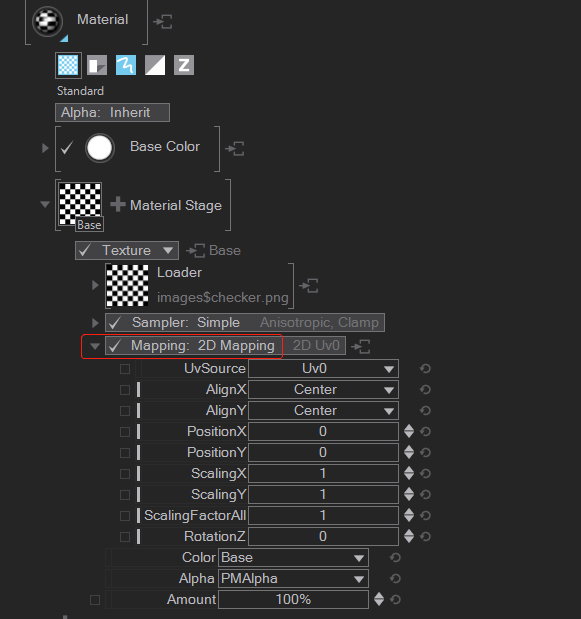### **Q1:使用材质节点进行材质颜色调整时是否有恢复历史设置功能?**
A1:在颜色调整面板右侧有两个框、内框是我们当前调整的颜色值,外框为历史颜色值,如果我们对当前颜色不满意想回到最初参数值的时候,那我们可以直接点击外框颜色,这样就可以直接回到上一次颜色值。
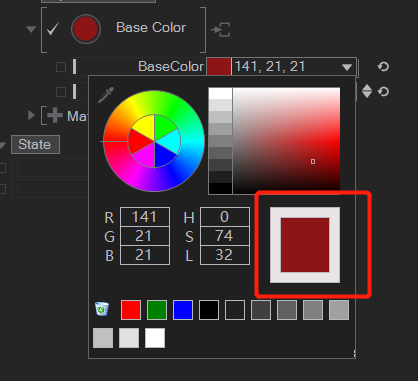
*****
### **Q2:实时渲染可否关闭或独立出来?**
A2:不可以。
*****
### **Q3:图像渲染是什么顺序?**
A3:对于Layer层编辑器和Hierarchy层次编辑器,都是处在下方的节点,其所具有图像会被渲染在前面。
*****
### **Q4:场景贴图的制作要求与使用规范?**
A4:场景贴图的制作方法与其他软件的制作方法相同。没有特殊的要求。对于使用的贴图要求如下:1、通常不超过500k,超过1M要谨慎使用。2、不透明的贴图用jpg格式,透明贴图采用png或dds格式。3、贴图的尺寸一般不超过2000像素。4、同样或类似的效果尽量使用一张贴图。5、用作通道的贴图存为白色。
*****
### **Q5:点击材质节点参数面板为何没有出现可调节的参数设置?**
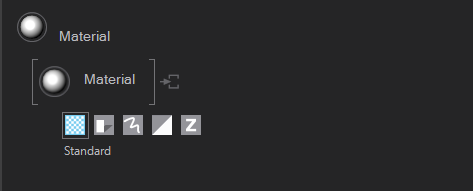
A5:检查参数面板是否点击到了“output”属性一栏,切换到“input”属性一栏即可。
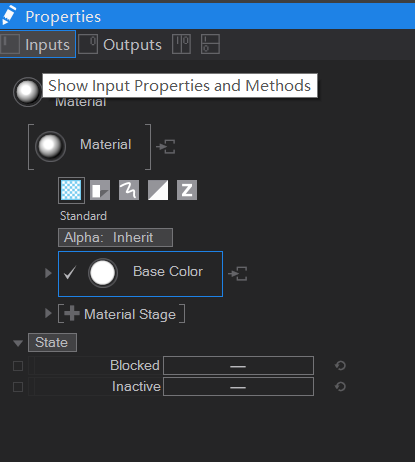
*****
### **Q6:使用材质节点时如何调出颜色设置面板?**
A6:点击“base color”左侧的倒三角,点开即可弹出颜色调整面板这里调整颜色的明度与饱和度。
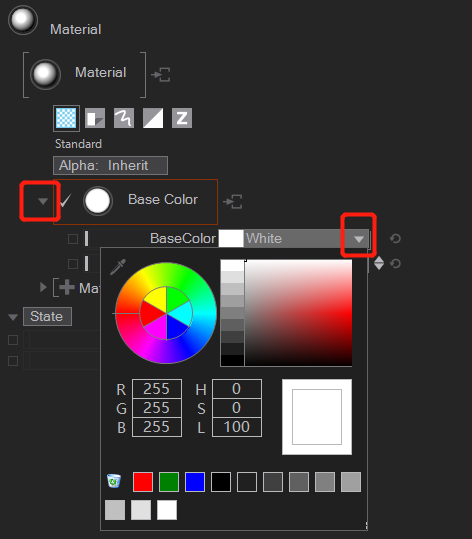
*****
### **Q7:出现模型重合,闪面效果时除了修改模型可以通过节点调整参数解决吗?**
A7:可以通过Z-Testing 测试节点来解决,该节点位置为“Render Option>Z-Testing”,直接将该节点添加到闪面模型前面,调整参数面板、勾选掉Test 选项即可。关于该节点其他参数使用方法可查看教程或者说明文档使用。
*****
### **Q8:针对模型与背景的混合效果是否有功能节点进行调整?**
A8:使用混和模式节点Blending即可调整几何体与背景的混合效果,具体使用方法可详看教程或者说明文档。
*****
### **Q9:在案例演示Demo城市中的3D层中fx这个标志如何生成以及具体的含义和使用方法?**
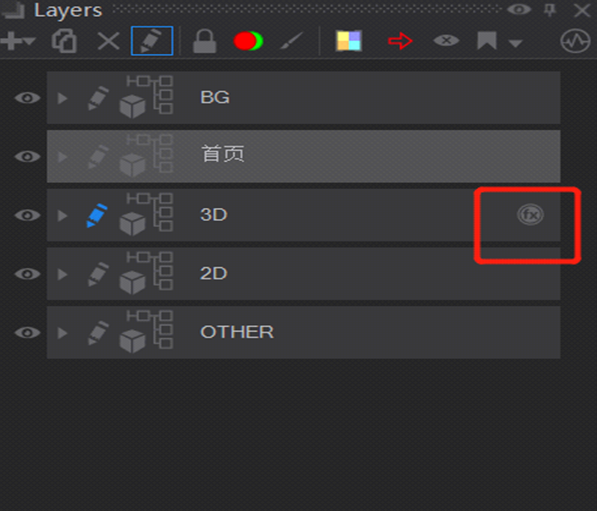
A9:Fx的图标表示对应层运用了一些函数效果,如下图蓝框中所示为模糊效果。
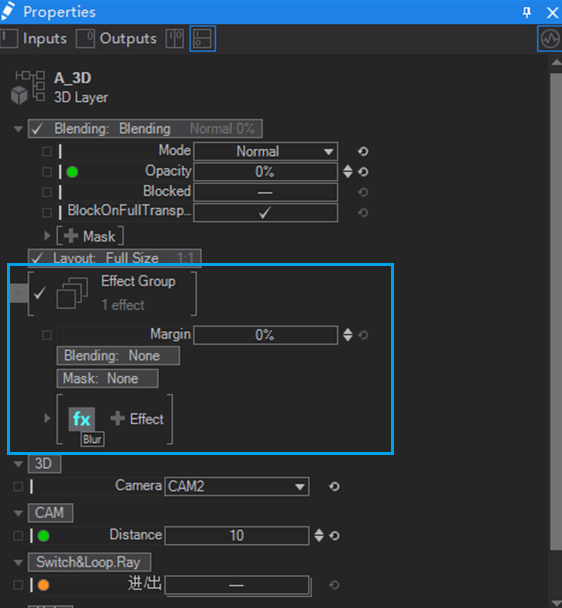
*****
### **Q10:Wireframe节点中的扫线无法实现?**
A10:(1)UV问题,检查UV方向是否正确;(2)可能暂时卡住,重新加载一次场景可恢复;(3)检查是否给其中的‘位移’属性添加了Mover动画。
*****
### **Q11:可以实现地形地貌的展示吗,比如山地?**
A11:只要有模型场景是可以实现的。
*****
### **Q12:如何实现透明渐变墙体的效果?**
A12:使用【Color】节点:首先把颜色类型设置为【No Light】;然后添加【texture】→【1D Gradient】→【White Alpha Ramp】;最后注意把【Mapping】→【Alpha】中设置为【Target】→【Premultiplied Alpha(PMAlpha)】即可。
*****
### **Q13:针对每一个地图场景都使用一个环境球节点,会对效果有影响吗?**
A13:影响不大,但是除非效果必需,建议统一使用一个即可。在制作过程中其他节点的使用道理也一样,能用一个节点达到效果的尽量用一个解决,节省资源。
*****
### **Q14:模型的双面显示在哪里开启?**
A14:见下图所示:
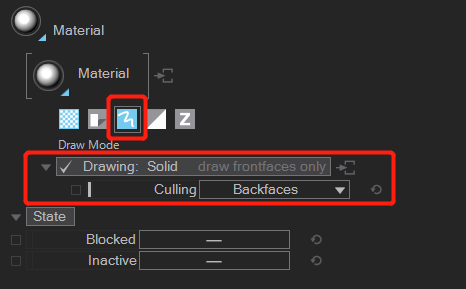
*****
### **Q15:如何调整贴图UV的坐标信息?**
A15:如下图所示,点击simple,我们选择2D Mapping模式,这里有几种UV展出方式,默认选择UV0,制作模型得时候如果我们模型有两套UV,可以选择1、2来切换,正常我们默认选择UV0。